复制仪表板
Azure DevOps Services | Azure DevOps Server 2022
可以通过从现有仪表板复制小组件并为不同的团队或项目调整小组件来创建新的仪表板。 这样,在想要创建类似的仪表板时,无需从头开始。 若要复制仪表板,请从源仪表板开始,然后选择目标团队和目标项目。 复制的仪表板具有与源仪表板相同的小组件,但可以根据所选团队对其进行配置。
若要为团队或项目创建仪表板,请参阅 “添加”、“重命名”和“删除仪表板”。 若要添加团队或项目,请参阅 “添加团队 ”或 “创建项目”。
注意
此功能从 Azure DevOps Server 2022.1 开始提供。
先决条件
- 项目成员身份: 成为 项目的成员。
- 访问:
- 有权访问项目的任何人(包括 利益干系人)都可以查看仪表板。 但是,若要查看仪表板小组件中显示的查询或工作项,有权查看查询和工作项。 有关详细信息,请参阅 设置查询和查询文件夹 的权限,以及 设置工作跟踪权限。
- 至少 具有基本 访问权限。
- 权限:
- 成为团队成员、 团队管理员、项目管理员或具有 “编辑”仪表板权限。
- 具有共享查询文件夹的“编辑”权限,以便将查询复制到该文件夹。
打开要复制的仪表板
执行以下步骤以打开源仪表板。
登录到你的项目 (
https://dev.azure.com/{Your_Organization}/{Your_Project})。选择“概述>仪表板”。 此时会打开“仪表板目录”页。

仪表板按以下顺序列出:
- 上次访问的仪表板
- 你喜欢的仪表板
- 你所属的团队的所有仪表板
- 按字母顺序为项目定义的所有仪表板。
选择
 筛选器图标以按关键字或团队筛选列表。 关键字适用于仪表板标题、说明和团队名称。
筛选器图标以按关键字或团队筛选列表。 关键字适用于仪表板标题、说明和团队名称。
(可选)若要切换到其他项目,请选择
 Azure DevOps 徽标以 浏览所有项目。
Azure DevOps 徽标以 浏览所有项目。(可选)如果打开仪表板,可以从目录列表或选择器中选择其他仪表板。 若要返回到仪表板目录,请选择“ 浏览所有仪表板”。

复制仪表板
执行以下步骤,复制源仪表板并使用它创建新仪表板。
在“仪表板”页中,选择“
 更多操作”,然后选择“+ 复制仪表板”。
更多操作”,然后选择“+ 复制仪表板”。
输入新仪表板的名称和说明。 请确保为仪表板指定唯一名称。 若要将仪表板复制为团队仪表板,请选择 “团队仪表板 ”,然后选择 “项目 ”和“ 团队”。 若要将仪表板复制为项目仪表板,请选择“项目仪表板”,然后选择“项目”。
在这里,我们选择将 Fabrikam Fiber 项目 - Fabrikam Team Bug 活动仪表板复制到设计敏捷项目,设计敏捷团队仪表板。
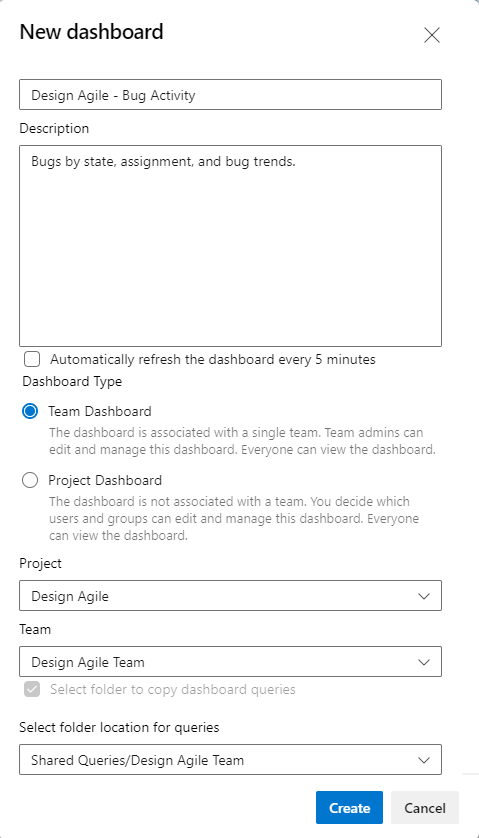
选中“选择文件夹以复制仪表板查询”复选框,选择将仪表板查询复制到的文件夹。 请确保选择有权参与查询的文件夹。 将仪表板复制到其他项目时,将自动选中此复选框,并要求你在项目中选择文件夹。
选择创建。
页面将更新以反映新仪表板。 小组件和布局与复制的仪表板显示相同。
在后台,将在共享查询中创建具有新仪表板名称的文件夹。 新仪表板的所有查询都会复制到该文件夹。 查询名称保持不变。 具有团队配置的小组件会随新团队一起更新。 具有从团队仪表板复制到项目仪表板的团队配置的小组件将保留原始配置。
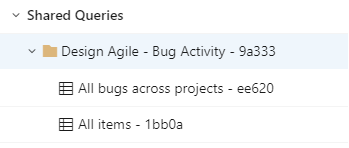
(可选)根据需要,打开新仪表板中的每个查询和小组件,以验证或修改名称和配置。 仪表板小组件更改自动更新。